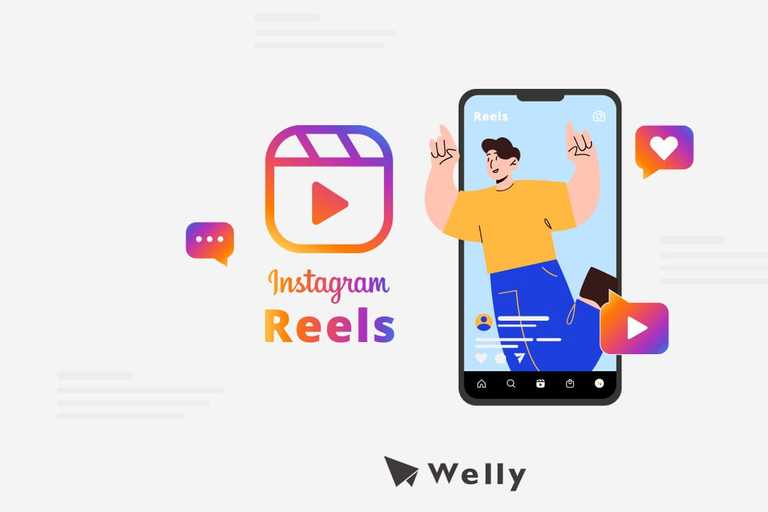Looker Studio(原Google Data Studio):5分鐘讓你晉升報表高手!
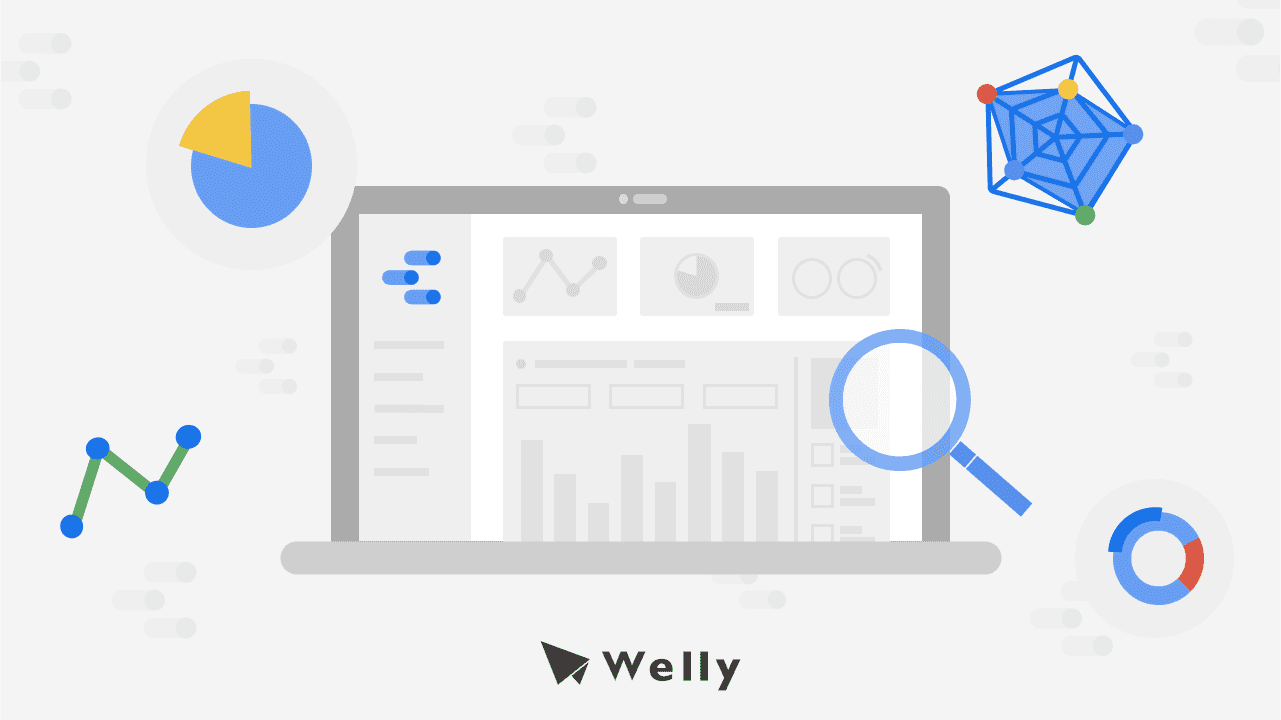

適文
12 min read
2024-04-12更新
Looker Studio(原Google Data Studio)是什麼?用Data Studio幫你跨平台整合報表!Google Data Studio能輕鬆讓資料視覺化,本篇教你設定Google Data Studio公式,並提供Data Studio範本!
Looker Studio(原Google Data Studio):強大的跨平台數據報表工具
在2022年甫更名為Looker Studio的Google Data Studio是什麼?簡單來說,它是免費的Google報表工具,可跨平台串聯數據資料,並將數字轉換成視覺化圖表。
那Looker Studio和一般的報表有什麼不同呢?
(一)Looker Studio(原Google Data Studio)不可錯過的3大報表力
1、數據資料多平台整合
從社群平台到影音頻道,行銷工具越來越多,導致需要觀察的行銷數據過於分散,在不同工具間切換不只浪費時間,也難以比對數據,但想要將所有數據統整起來,人工處理的出錯率極高,該怎麼辦呢?Looker Studio可以完美解決你的難題!
Looker Studio提供多種資料來源的串接:
- 自家的資料來源(如Google Ads、Google Analytics、Google Search Console)
- 遠端的SQL伺服器
- Google Sheets
- 第三方的連接器(如Facebook Ads Connector)
讓你不用一筆一筆輸入資料,即透過自動化系統,將數據全部匯入同一個報表平台。
2、數據報表即時更新
如果你需要時刻更新數據,例如每日COVID-19個案數量,記得將數據建立在Looker Studio可以串接的資料庫裡,這樣一來,數據一旦有任何變動,都會在你的報表裡同步更新喔!
3、數據範本可重複套用
你只需要在第一次建立好報表範本,下次使用時就可以直接套用。如果覺得製作範本很費心力,你也可以套用別人的!(後面會教學怎麼做)
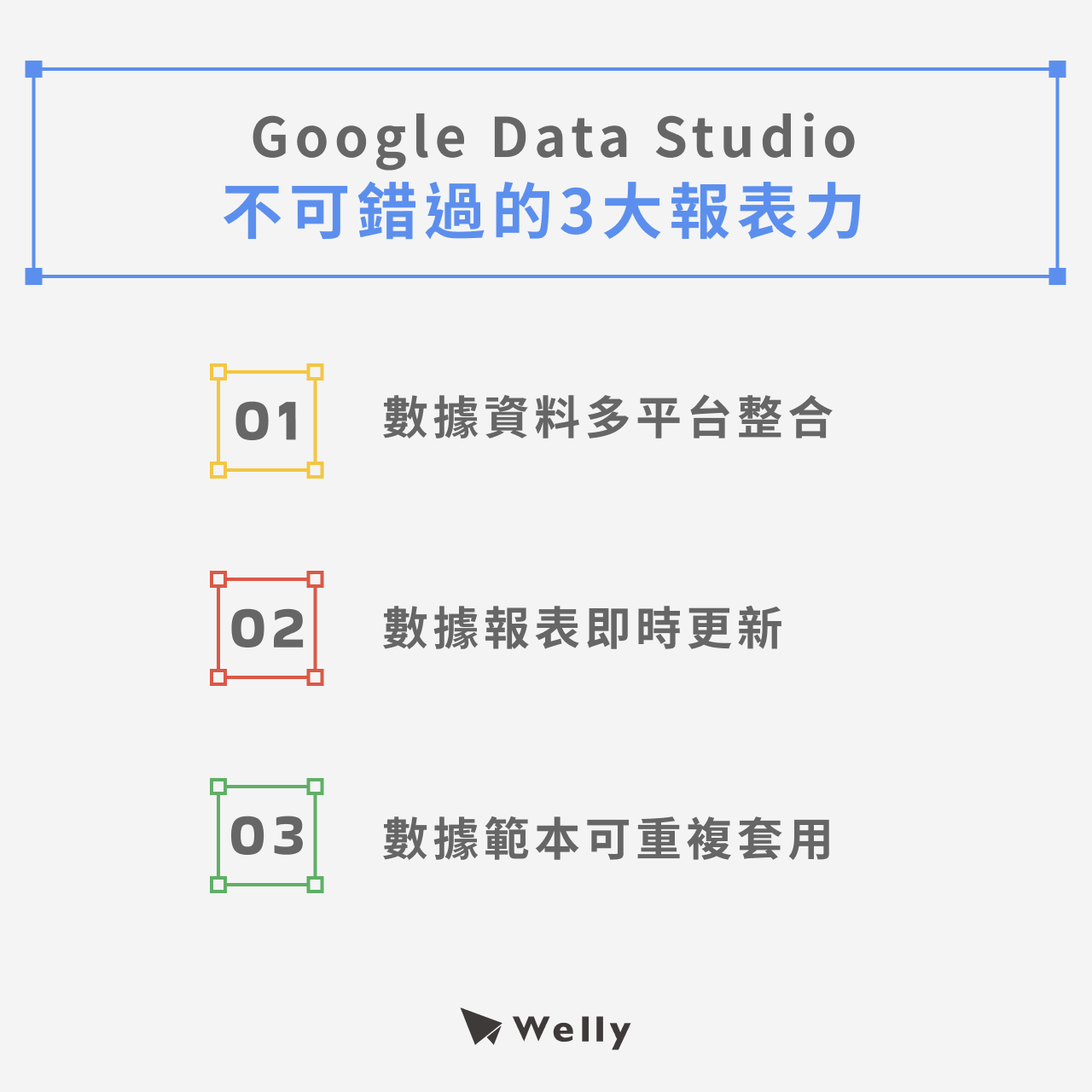
(二)Looker Studio 相較 Google Data Studio 調整了哪些功能?
眾所皆知,過往Google Data Studio擁有多樣的功能與強大的實用性,而致力於發展商業智能分析的Looker,其數據分析的價值之高也是有目共睹,因此「如何將雙方優勢結合」,便是這波更名之外用戶最關切的部分。
針對這點,Google也發布了官方訊息,將整合分為下列幾點:
- 用戶可以透過Looker Studio,針對要管理的數據制定出訊息量更豐富的報表。
- 同時享有Looker與Data Studio數百個的數據庫,獲取更深度的資料進行分析。
- 能在雲端上自由將電子表格、csv檔案等快速合併、製作出想要的模型。
- 此外,用戶還可以與團隊成員或公司外部人員即時協作構建儀表板。
資料來源:Google Cloud─Bringing together the best of both sides of BI with Looker and Data Studio
Looker Studio(原Google Data Studio)教學:設定、範本、公式全攻略!
(一)Looker Studio(原Google Data Studio) 7步驟就搞定!
1、建立報表
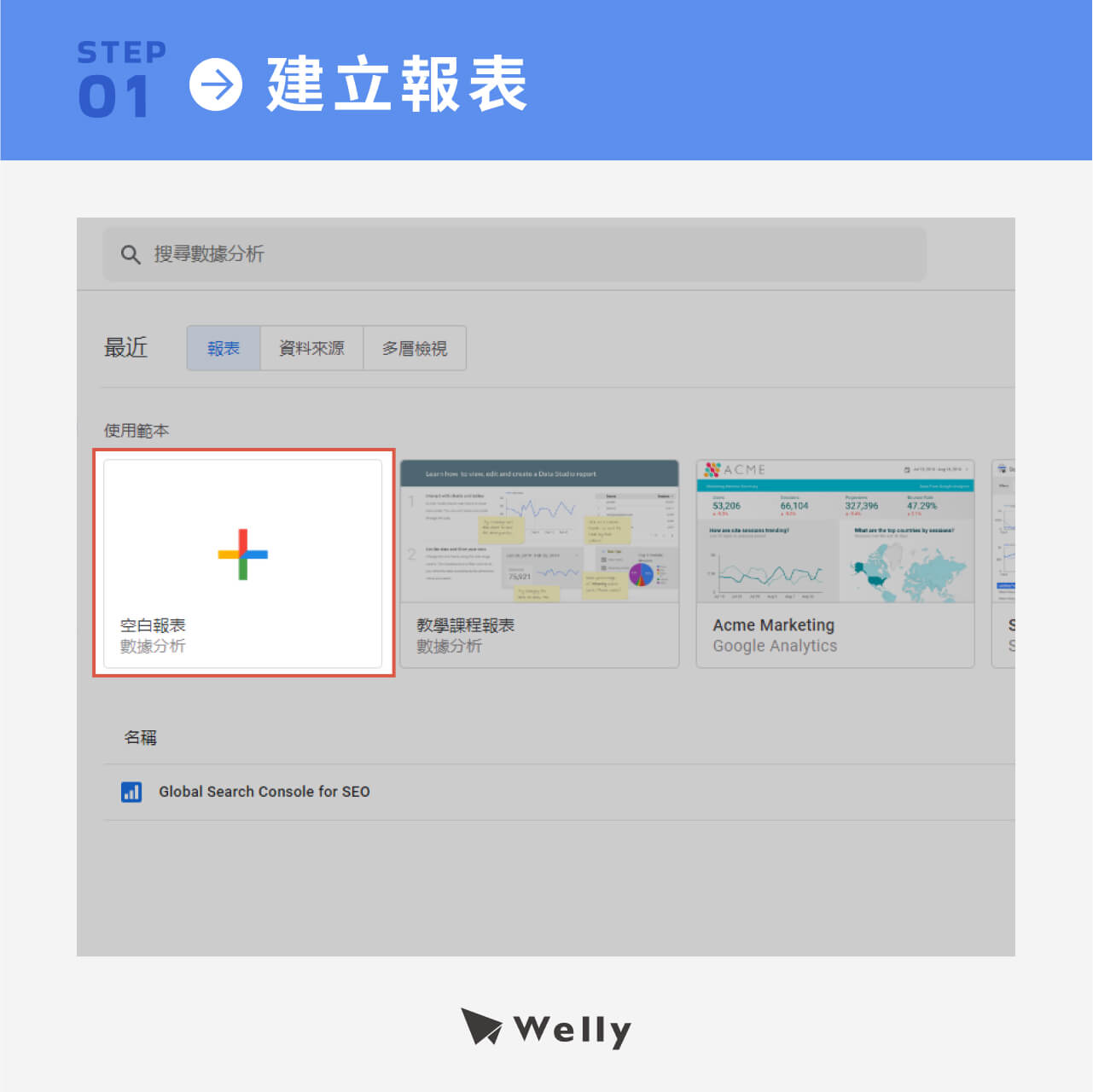
點選「+空白報表」,建立一個新報表。
2、選擇數據來源
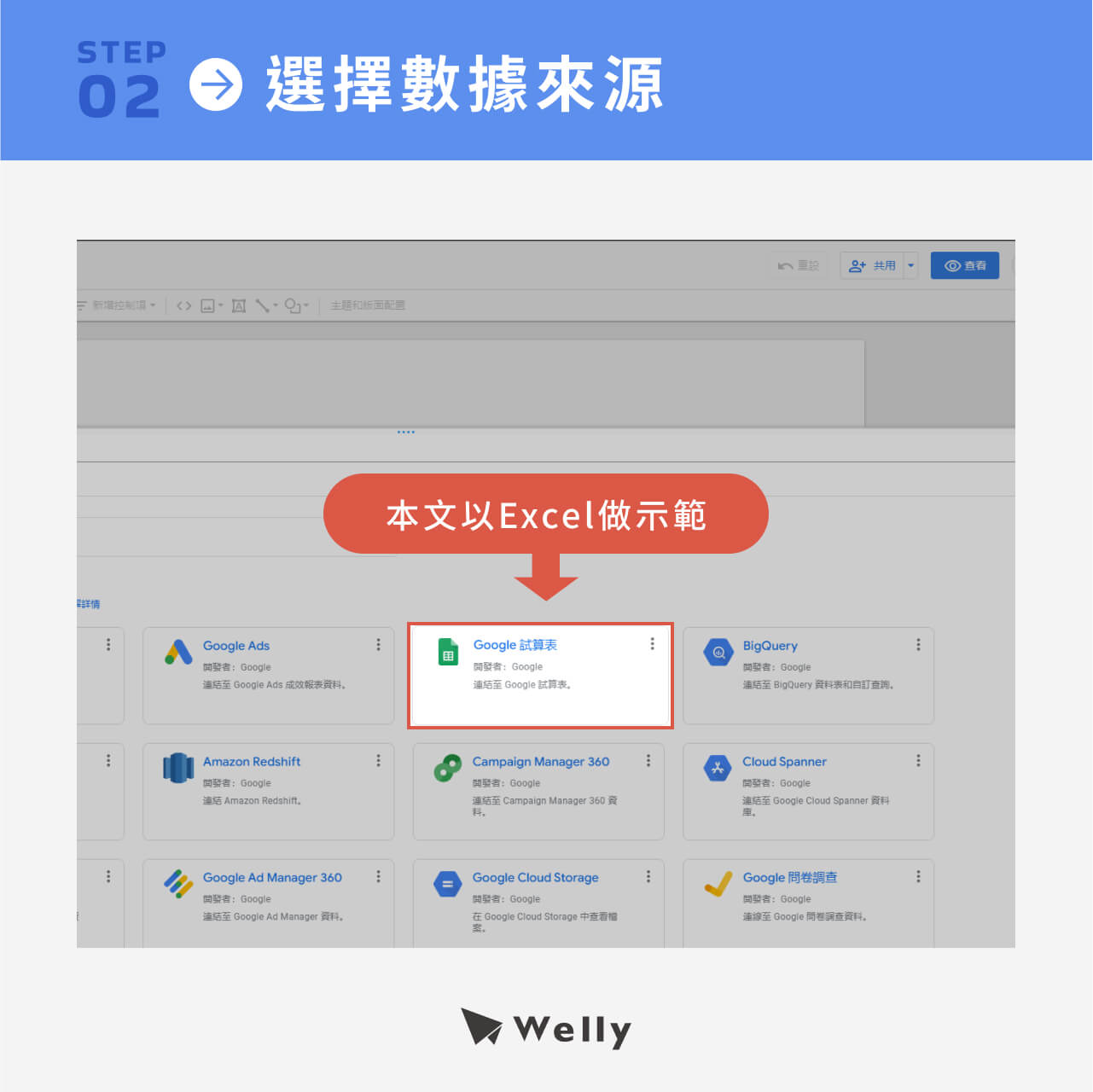
在這個步驟,你只能選擇一個數據來源,但你還可以在後面的過程中新增多個數據來源。本文以Excel做示範。
3、授權使用該平台的數據
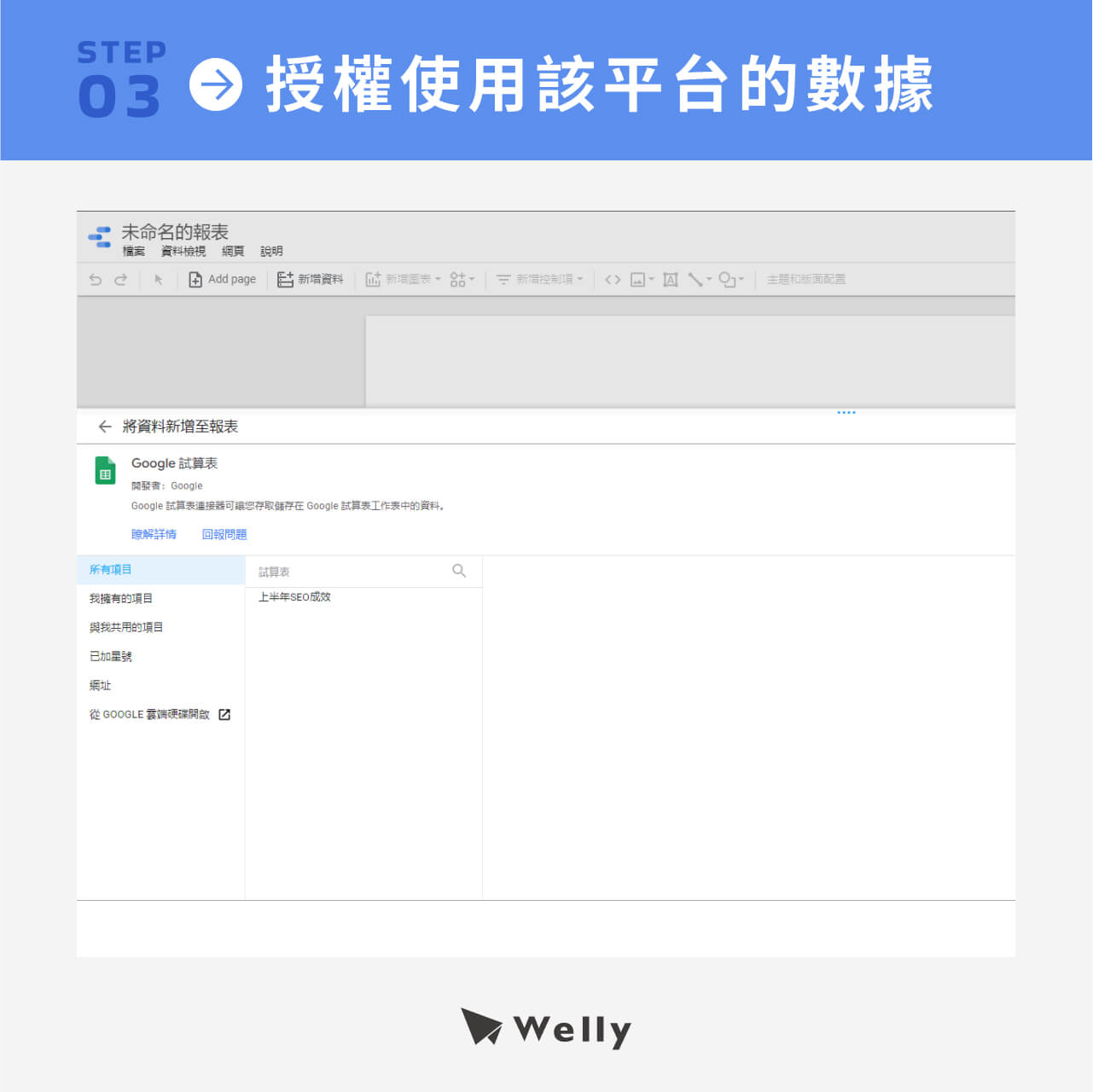
Looker Studio需要獲得你的授權,才能使用不同平台的數據。接著,選擇在這個平台裡你想使用的數據檔案,匯入至Looker Studio。
4、建立圖表
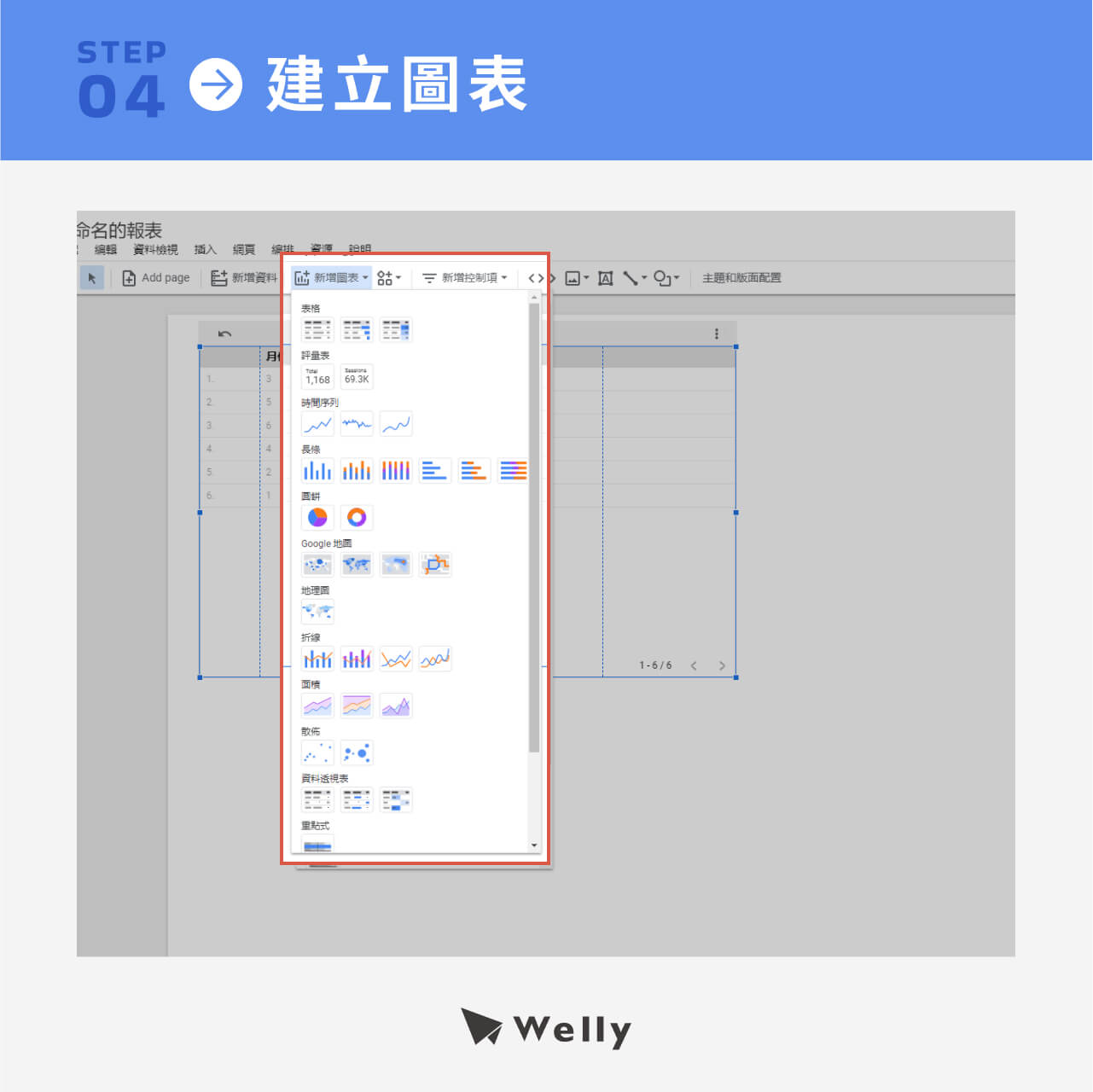
點選新增圖表,選擇最適合呈現你數據的圖表樣式。
★怎麼套用Looker Studio範本
你是圖表製作的苦手嗎?看到別人精美的圖表總是心癢癢嗎?其實你可以套用範本!
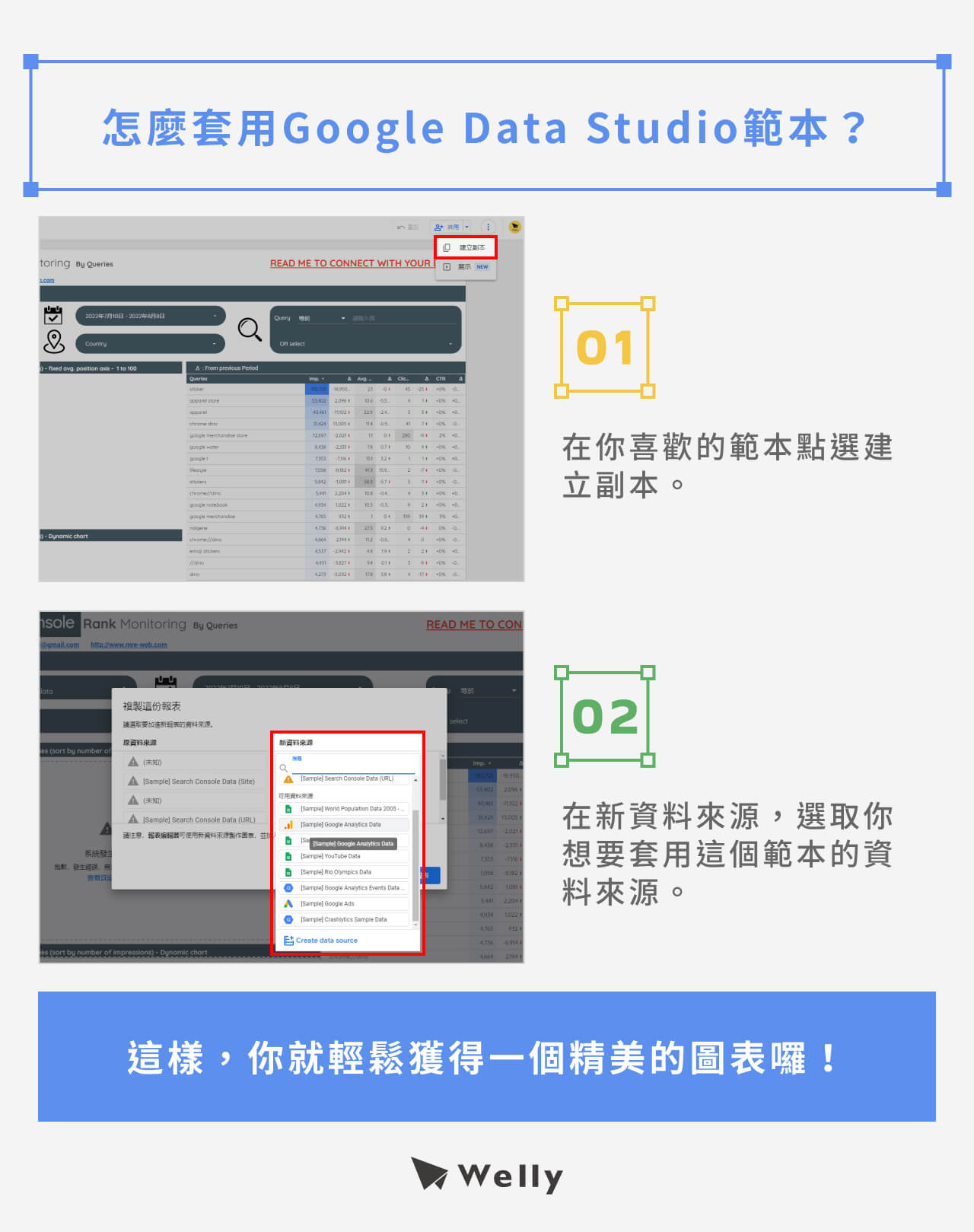
先上網搜尋公開分享的報表範本,在你喜歡的範本點選右上角的「建立副本」。
接著,在「新資料來源」,選取你想要套用這個範本的資料來源。這樣,你就輕鬆獲得一個精美的圖表囉!
5、調整欄位
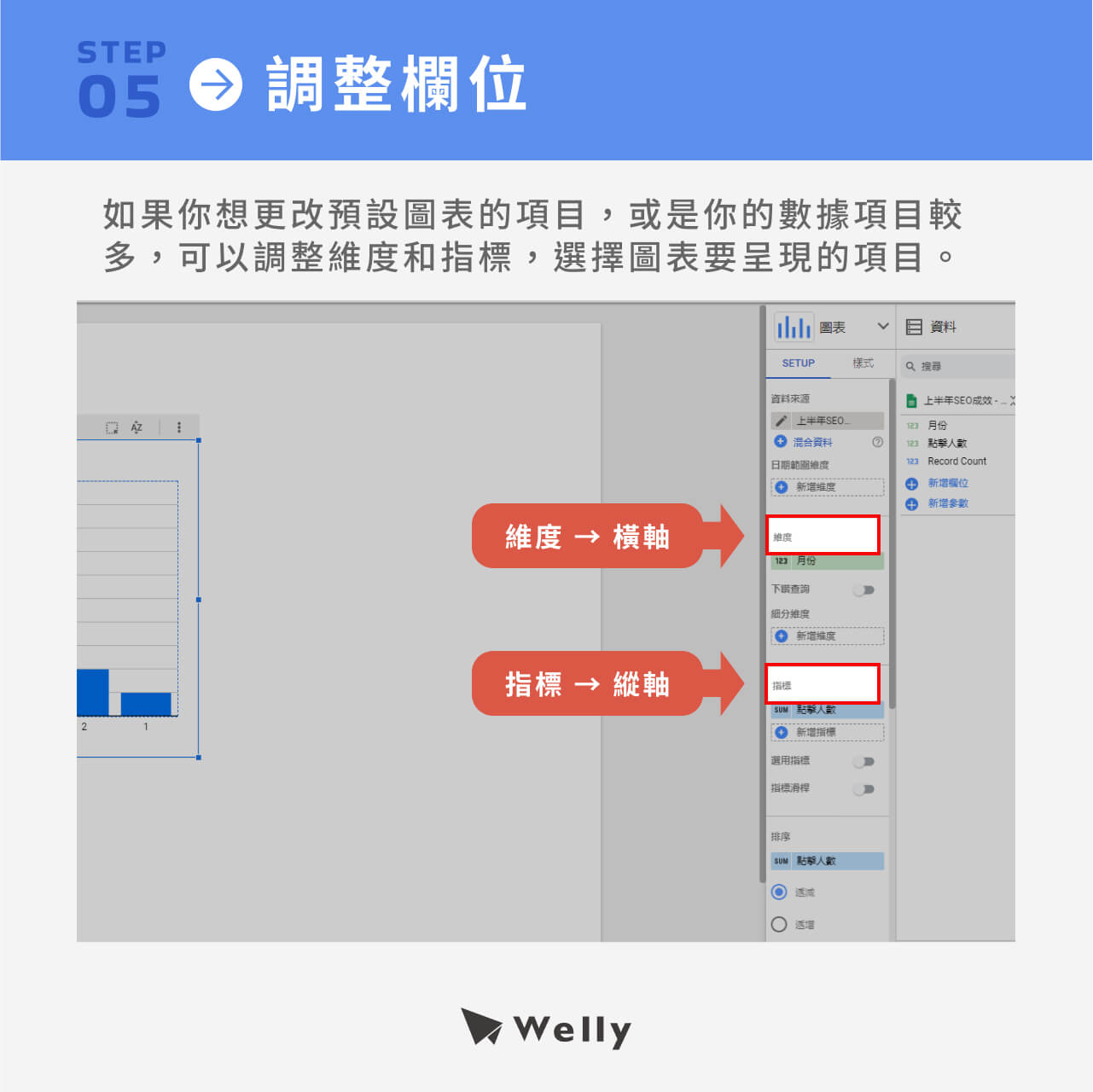
在預設的圖表裡,Looker Studio會在縱軸呈現Record Count,為計算資料筆數的項目,如果你想更改預設圖表的項目,或是你的數據項目較多,可以調整維度和指標,分別選擇橫軸和縱軸要呈現的項目。
6、選擇抓取的數據區間
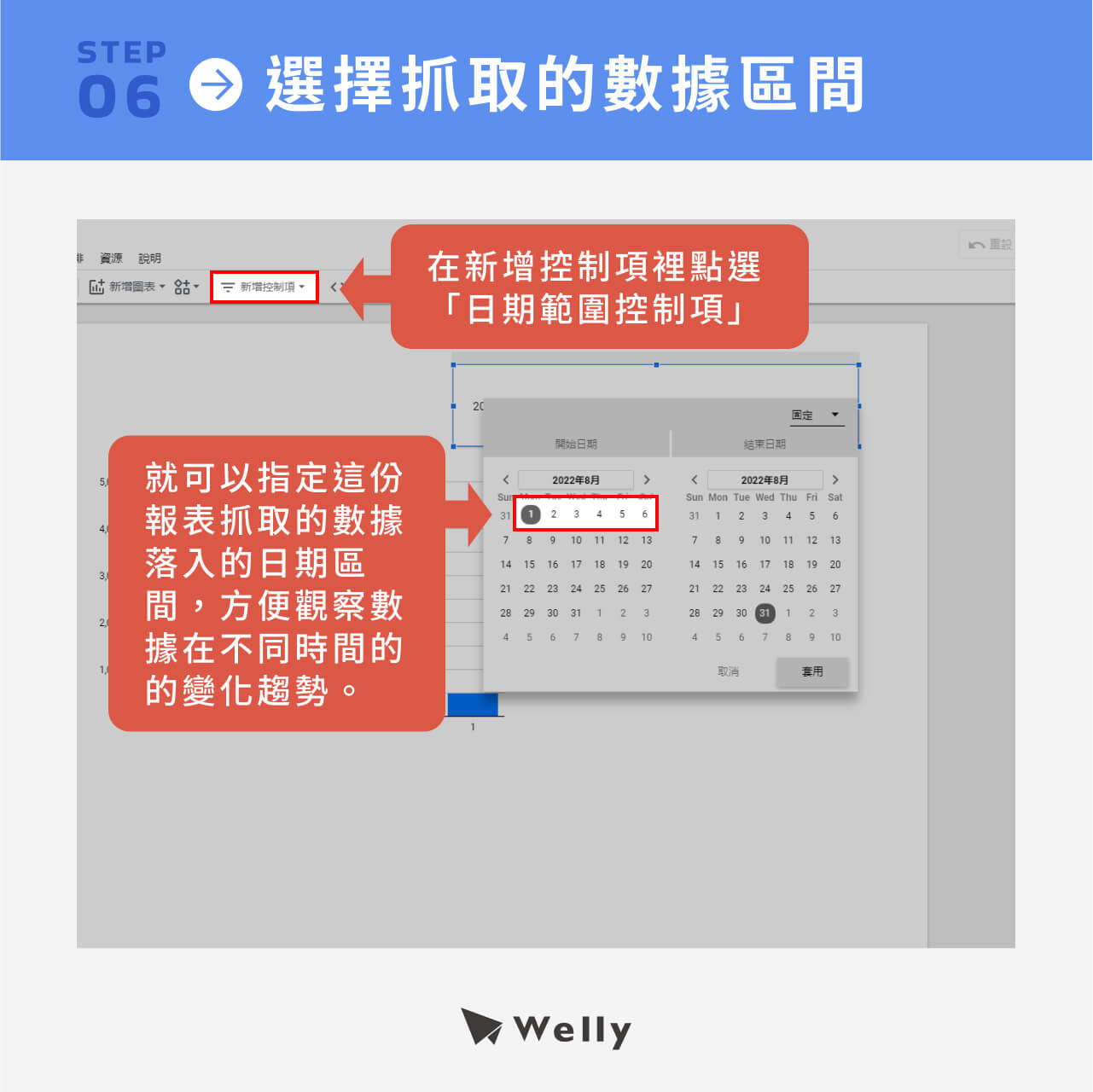
在「新增控制項」�裡點選「日期範圍控制項」,你就可以指定這份報表抓取的數據落入的日期區間,方便觀察數據在不同時間的的變化趨勢。
7、分享報告
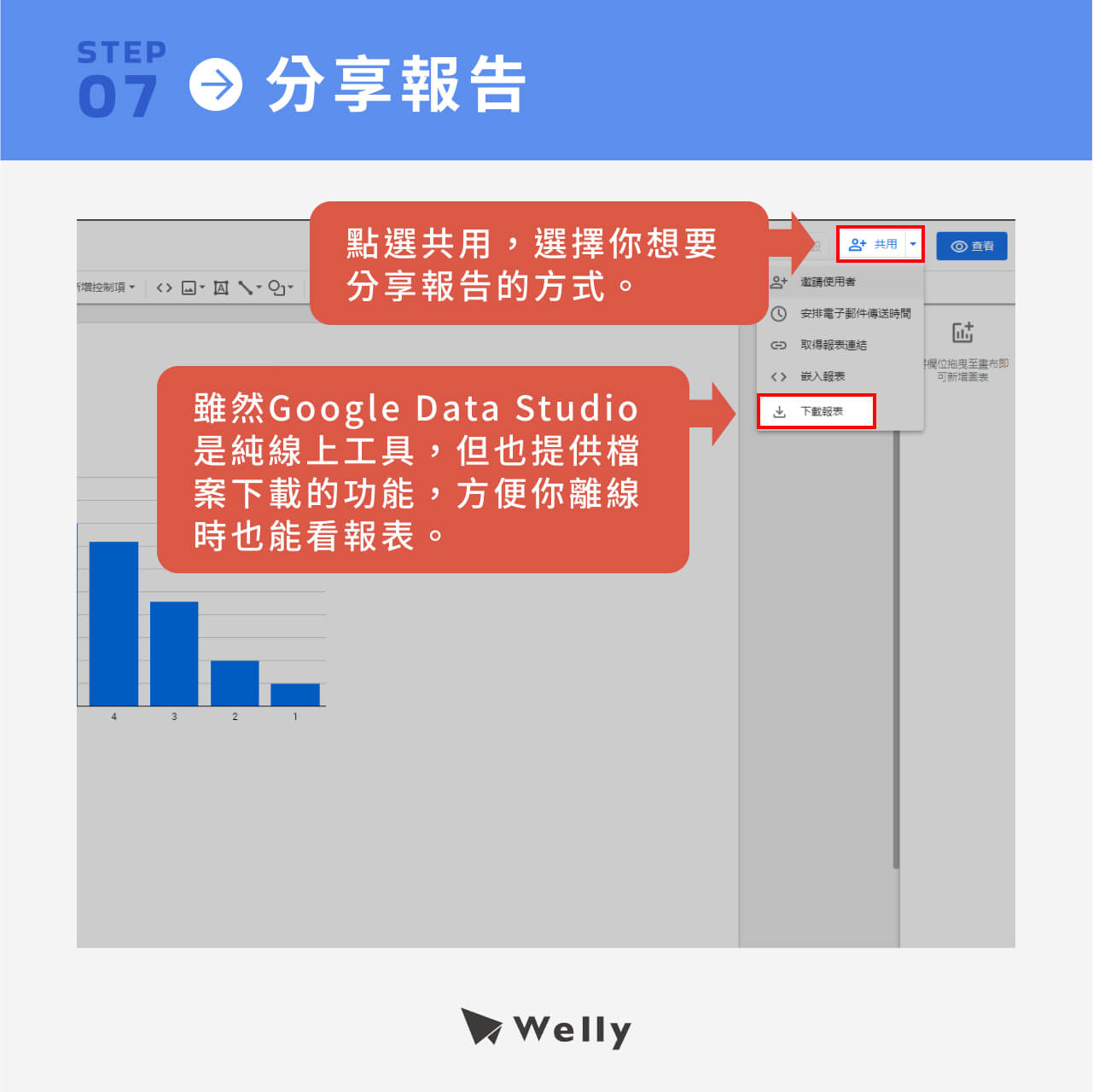
報表完成後,點選右上角的「共用」,選擇你想要分享報告的方式。雖然Looker Studio是純線上工具,但也提供檔案下載的功能,方便你離線時也能看報表。
這樣就完成你的第1份Looker Studio報表啦!還想了解更多操作上的小知識嗎?進階的Looker Studio課程幫你準備好了!
(二)Looker Studio(原Google Data Studio)教學進階課:Looker Studio公式
1、Looker Studio(原Google Data Studio)公式的4種類型
當你想要的數據資訊,並不是藉由維度和指標的呈現就能取得時,就可以利用運算欄位裡的公式,來對數據做更進一步的處理。運算欄位的公式主要分為:
- 算數:加法、減法、乘法、除法
- 數學公式:MIN()、MAX()、SUM()
- 邏輯比較:Case/When語法
- 數據轉換:LOWER()、CONCAT()、REPLACE()
★使用公式不會更動原始數據,請放心。
2、用公式輕鬆搞定做報表常見的3種狀況!
-
不同拼字被分到不同欄位: 當數據來源同樣是Youtube,卻會因為大小寫不同,如Youtube、youtube、YOUTUBE分別被系統視作不同來源,進而分散到不同欄位。這時,只要使用CASE語法,再搭配REGEX_MATCH公式,就可以把各種大小寫的拼字統一成Youtube這個名稱。
-
多個欄位需同時搭配: 當數據分析必須同時納入多個欄位才能產生意義時,如中文名搭配英文名,只要使用CONCAT語法,便可將多個欄位合併成一個新的欄位。
-
欄位無法交互使用: 預設欄位只能呈現個別欄位的數據,但你想要的數據可能需要交互使用不同欄位才能得到,如透過使用者和觀看總次數,你可以使用除法公式來知道使用者的平均觀看次數。
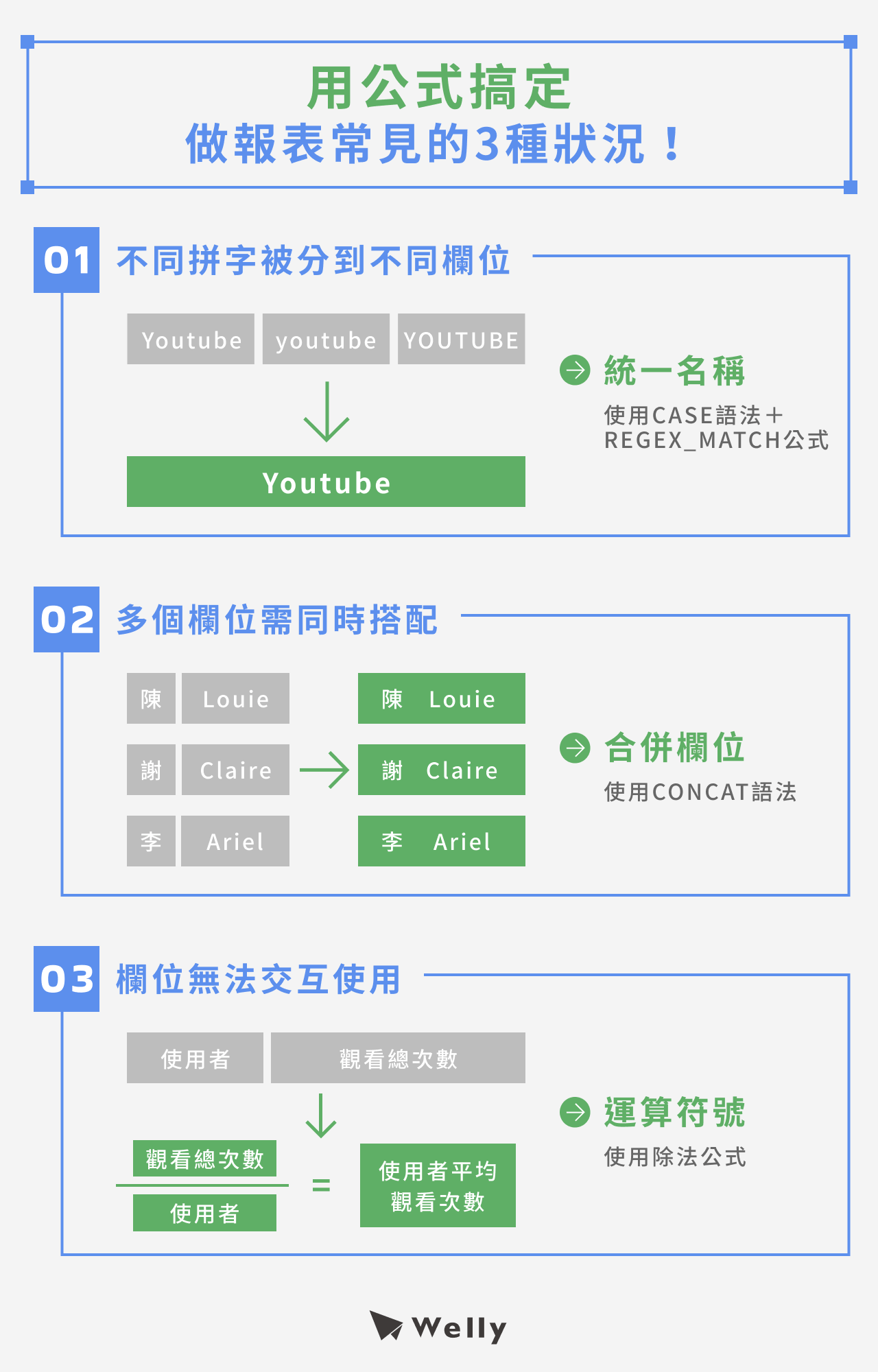
(三)Looker Studio(原Google Data Studio)教學進階課:Looker Studio混合資料
1、Looker Studio(原Google Data Studio)混合資料是什麼?
假如你的Youtube數據,分別來自手機和電腦,你就可以使用混合資料,將不同來源的資料彙整至同一張圖表,方便你比對兩者的數據差異。
那要怎麼使用混合資料呢?Looker Studio會自動檢測每個資料來源都具有的欄位,作為混合資料裡出現的欄位,你也可以自行輸入想要比對的欄位。
★注意,混合資料的欄位數量太多,將導致數據載入時間變慢!
Looker Studio(原Google Data Studio) Power BI Tableau比較
(一)3種BI工具特色評比
-
Looker Studio:免費,且線上操作體驗佳,方便多人共同編輯,雖然在細節處理上略輸Power BI和Tableau,但串聯數據以及製作圖表的功能已非常足夠。適合有使用Google相關工具(如Google Analytics)的新創公司或是中小型企業,便於將數據串聯至Google Data Studio上。
-
Power BI:可支援Python&R的圖表工具,同樣身為付費��的進階BI工具,系統操作和語法邏輯都比Tableau容易上手。適合有買下一整套Microsoft Office軟體的大企業,因為Power BI必須透過企業全體購買Pro License,才能使用網頁版共享的功能。
-
Tableau:細節處理強,操作困難度也高。適合以銷售數據產品/服務為主的公司。
| 比較項目 | Looker Studio | Power BI | Tableau |
|---|---|---|---|
| 功能 | ★★★基礎功能 | ★★★★★🎉可支援Python&R的圖表工具 | ★★★★★🎉細節處理強大 |
| 操作 | ★★★★★🎉簡單上手 | ★★★較Tableau容易 | ★★操作困難度高 |
| 費用 | ★★★★★🎉免費 | ★★★免費版只能個人編輯,不能共享,且不支援Mac系統 | ★★免費版僅14天試用期 |
| 共享 | ★★★★★🎉線上共同編輯 | ★★★★付費版可在線上共同編輯 | ★★★★付費版可在線上共同編輯 |
以上就是Looker Studio的相關資訊,如果你有其他指標或工具使用上的疑問,或者不確定自己的SEO報告該怎麼解讀,甚至希望專人為你分析,都歡迎點擊下方立即諮詢按鈕,Welly團隊會有專員為您服務!
延伸閱讀:

適文
創辦人兼執行長
分享至
行銷理論
從行銷策略到多種行銷手法, 行銷人必學的理論文章以最淺顯易懂的方式呈現給你!
SEO 新知
Google 演算法更新、最新的 SEO 趨勢等, Welly SEO 都為你統整在這!
SEO Guides
想要提升網站排名, 先從了解 SEO 搜尋引擎優化的基本知識開始!